GeoContourPlot
GeoContourPlot[{loc1val1,loc2val2,…}]
根据在指定位置 loci 处定义的值 vali 绘制地理等高线图.
GeoContourPlot[locsvals]
使用一组地址 locs 及相应的值 vals.
更多信息和选项
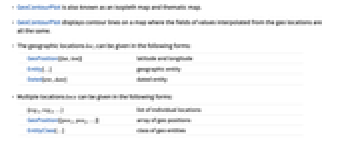
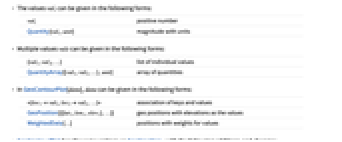
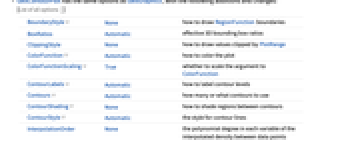
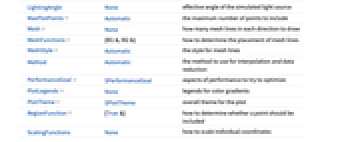
- GeoContourPlot 也称为等值线图和专题地图.
- GeoContourPlot 在地图上显示等高线,在这些线上,根据地理位置插值所得的值相等.
- 可用以下形式给出地理位置 loci:
-
GeoPosition[{lat,lon}] 纬度和经度 Entity[…] 地理实体 Dated[ent,date] 带有日期的实体 - 可用以下形式给出多个位置 locs:
-
{reg1,reg2,…} 位置列表 GeoPosition[{pos1,pos2,…}] 地理位置数组 EntityClass[…] 地理实体类别 - 可用以下形式给出值 vali:
-
vali 正数 Quantity[vali,unit] 带有单位的幅值 - 可用以下形式给出多个值 vals:
-
{val1,val2,…} 值列表 QuantityArray[{val1,val2,…},unit] 量组成的数组 - 在 GeoContourPlot[data] 中,可用以下形式给出 data:
-
<loc1val1,loc2val2,…> 键和值组成的关联 GeoPosition[{{lat1,lon1,elev1},…}] 地理位置及高程 WeightedData[…] 位置及权重 - GeoContourPlot 与 GeoGraphics 的选项相同,不同之处和更多选项如下所示: [所有选项的列表]
-
BoundaryStyle None 怎样绘制 RegionFunction 边界 BoxRatios Automatic 有效三维边界盒的比例 ClippingStyle None 怎样绘制被 PlotRange 剪切的值 ColorFunction Automatic 怎样为图着色 ColorFunctionScaling True 是否对 ColorFunction 的参数进行缩放 ContourLabels Automatic 怎样标注等高线 Contours Automatic 使用多少等高线或使用什么样的等高线 ContourShading None 怎样处理等高线之间区域的色调 ContourStyle Automatic 等高线的样式 InterpolationOrder None 数据点之间的插值密度的每个变量中多项式的次数 LightingAngle None 仿真光源的有效角度 MaxPlotPoints Automatic 最多包含多少个点 Mesh None 在每个方向上绘制多少条网格线 MeshFunctions {#1&,#2&} 怎样确定网格线的放置 MeshStyle Automatic 网格线的样式 Method Automatic 用来计算插值和约减数据的方法 PerformanceGoal $PerformanceGoal 优化的目标 PlotLegends None 颜色梯度的图例 PlotTheme $PlotTheme 绘图的整体外观主题 RegionFunction (True&) 怎样确定是否要包含某个点 ScalingFunctions None 怎样缩放个别坐标 - 为 ColorFunction 提供一个参数,默认情况下,为 vali 的经过缩放的值.
所有选项的列表
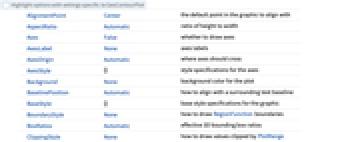
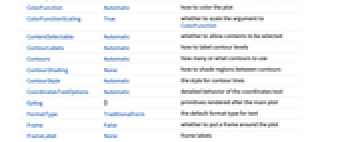
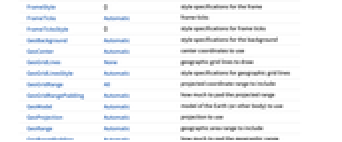
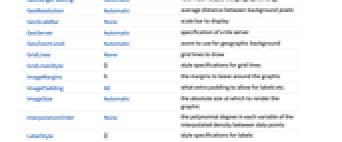
范例
打开所有单元关闭所有单元范围 (18)
数据 (7)
使用 Association,位置为键,计数为值:
使用 WeightedData:
根据数据位置自动选择 GeoRange:
用 GeoRange 聚焦感兴趣的地理区域:
用 RegionFunction 限制区域内等高线的密度:
选项 (53)
Contours (7)
ContourShading (3)
ContourStyle (4)
对于含有高程和地势图 GeoBackground 的数据,默认的等高线的样式是黑线(表示高于海平面的值)和白线(表示低于海平面的值):
对于含有高程和卫星图 GeoBackground 的数据,默认的等高线的样式是灰线:
用 None 禁止显示等高线:
GeoProjection (1)
用 GeoProjection 改变地图投影:
GeoRangePadding (1)
GeoZoomLevel (1)
明确指定 GeoZoomLevel 以获取低分辨率的地图渲染:
明确指定 GeoZoomLevel 以获取高分辨率的地图渲染:
MaxPlotPoints (3)
PlotLegends (6)
属性和关系 (10)
用 ListContourPlot 绘制一般数据的等值线图:
用颜色和 GeoDensityPlot 对地图进行平滑着色:
通过 GeoBubbleChart 用缩放过的气泡显示值:
通过 GeoRegionValuePlot 用着色区域显示值:
用 GeoHistogram 对位置进行汇总:
用 GeoSmoothHistogram 生成位置的平滑密度图:
对个别位置使用 GeoListPlot:
用 GeoVectorPlot 和 GeoStreamPlot 绘制向量场:
使用 GeoGraphValuePlot 显示地理网络上的值:
文本
Wolfram Research (2020),GeoContourPlot,Wolfram 语言函数,https://reference.wolfram.com/language/ref/GeoContourPlot.html.
CMS
Wolfram 语言. 2020. "GeoContourPlot." Wolfram 语言与系统参考资料中心. Wolfram Research. https://reference.wolfram.com/language/ref/GeoContourPlot.html.
APA
Wolfram 语言. (2020). GeoContourPlot. Wolfram 语言与系统参考资料中心. 追溯自 https://reference.wolfram.com/language/ref/GeoContourPlot.html 年